nginx怎么打开

nginx怎么打开?
首先点击"开始菜单"——“运行”,或直接按下“win+R”组合键打开“运行”对话框,再在“运行”对话框在输入 :cmd,回车打开cmd命令行窗口。

接着在打开的cmd命令窗口中利用cd命令切换到nginx服务安装的目录。
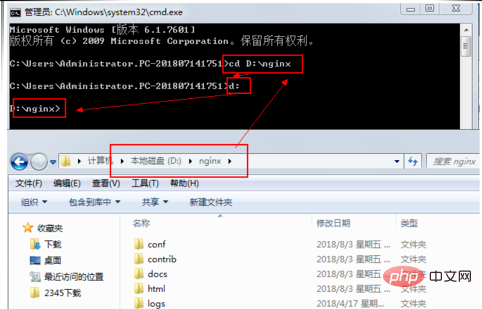
在命令行窗口中输入命令:start nginx.exe,回车运行就可以启动nginx服务了,我们可以在任务管理器的进程中看到启动的nginx服务。
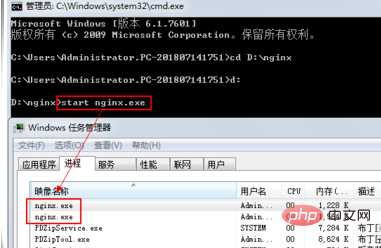
当然我们也可以编写批处理脚本,并设置成自启动。
按照第一步操作,同时按下“win+R"打开运行对话框,输入notepad回车运行,打开记事本,输入:start D:\nginx\nginx.exe ,其中nginx.exe程序的路径根据实际修改。
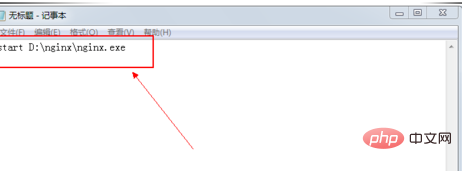
在记事本窗口,依次点击菜单"文件"——"保存",在"另存为"窗口文件名填写:startnginx.bat,保存类型选择所有文件。
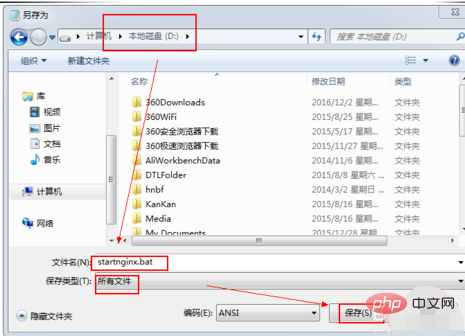
依次点击"开始菜单"——"程序"——"启动",在启动菜单项上右击鼠标,弹出菜单中选择“打开所有用户"。
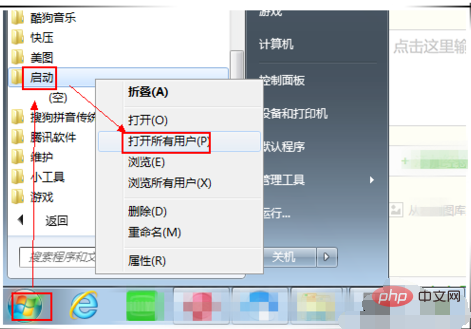
将前面新建的批处理文件startnginx.bat,复制到打开的启动文件夹内。这样设置好后,每次系统启动后,都会自动运行批处理程序启动nginx服务,就不需要手动进行启动了。
启动nginx服务,大家学会了吧!
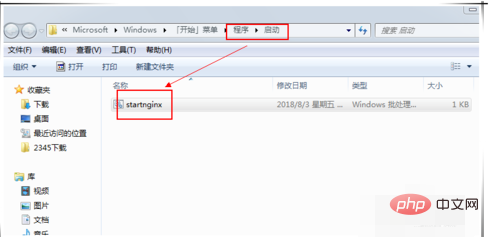
Atas ialah kandungan terperinci nginx怎么打开. Untuk maklumat lanjut, sila ikut artikel berkaitan lain di laman web China PHP!

Alat AI Hot

Undresser.AI Undress
Apl berkuasa AI untuk mencipta foto bogel yang realistik

AI Clothes Remover
Alat AI dalam talian untuk mengeluarkan pakaian daripada foto.

Undress AI Tool
Gambar buka pakaian secara percuma

Clothoff.io
Penyingkiran pakaian AI

AI Hentai Generator
Menjana ai hentai secara percuma.

Artikel Panas

Alat panas

Notepad++7.3.1
Editor kod yang mudah digunakan dan percuma

SublimeText3 versi Cina
Versi Cina, sangat mudah digunakan

Hantar Studio 13.0.1
Persekitaran pembangunan bersepadu PHP yang berkuasa

Dreamweaver CS6
Alat pembangunan web visual

SublimeText3 versi Mac
Perisian penyuntingan kod peringkat Tuhan (SublimeText3)

Topik panas
 1371
1371
 52
52
 Bagaimana untuk membenarkan akses rangkaian luaran ke pelayan tomcat
Apr 21, 2024 am 07:22 AM
Bagaimana untuk membenarkan akses rangkaian luaran ke pelayan tomcat
Apr 21, 2024 am 07:22 AM
Untuk membenarkan pelayan Tomcat mengakses rangkaian luaran, anda perlu: mengubah suai fail konfigurasi Tomcat untuk membenarkan sambungan luaran. Tambahkan peraturan tembok api untuk membenarkan akses kepada port pelayan Tomcat. Buat rekod DNS yang menunjukkan nama domain ke IP awam pelayan Tomcat. Pilihan: Gunakan proksi terbalik untuk meningkatkan keselamatan dan prestasi. Pilihan: Sediakan HTTPS untuk meningkatkan keselamatan.
 Bagaimana untuk menjalankan thinkphp
Apr 09, 2024 pm 05:39 PM
Bagaimana untuk menjalankan thinkphp
Apr 09, 2024 pm 05:39 PM
Langkah-langkah untuk menjalankan ThinkPHP Framework secara setempat: Muat turun dan nyahzip ThinkPHP Framework ke direktori tempatan. Buat hos maya (pilihan) yang menunjuk ke direktori akar ThinkPHP. Konfigurasikan parameter sambungan pangkalan data. Mulakan pelayan web. Mulakan aplikasi ThinkPHP. Akses URL aplikasi ThinkPHP dan jalankannya.
 Selamat datang ke nginx! Bagaimana untuk menyelesaikannya?
Apr 17, 2024 am 05:12 AM
Selamat datang ke nginx! Bagaimana untuk menyelesaikannya?
Apr 17, 2024 am 05:12 AM
Untuk menyelesaikan ralat "Selamat datang ke nginx!", anda perlu menyemak konfigurasi hos maya, dayakan hos maya, muat semula Nginx, jika fail konfigurasi hos maya tidak dapat ditemui, buat halaman lalai dan muat semula Nginx, kemudian mesej ralat akan hilang dan laman web akan menjadi paparan biasa.
 Cara berkomunikasi antara bekas docker
Apr 07, 2024 pm 06:24 PM
Cara berkomunikasi antara bekas docker
Apr 07, 2024 pm 06:24 PM
Terdapat lima kaedah untuk komunikasi kontena dalam persekitaran Docker: rangkaian kongsi, Karang Docker, proksi rangkaian, volum dikongsi dan baris gilir mesej. Bergantung pada keperluan pengasingan dan keselamatan anda, pilih kaedah komunikasi yang paling sesuai, seperti memanfaatkan Docker Compose untuk memudahkan sambungan atau menggunakan proksi rangkaian untuk meningkatkan pengasingan.
 Cara mendaftar phpmyadmin
Apr 07, 2024 pm 02:45 PM
Cara mendaftar phpmyadmin
Apr 07, 2024 pm 02:45 PM
Untuk mendaftar untuk phpMyAdmin, anda perlu terlebih dahulu mencipta pengguna MySQL dan memberikan kebenaran kepadanya, kemudian memuat turun, memasang dan mengkonfigurasi phpMyAdmin, dan akhirnya log masuk ke phpMyAdmin untuk mengurus pangkalan data.
 Bagaimana untuk menggunakan projek nodejs ke pelayan
Apr 21, 2024 am 04:40 AM
Bagaimana untuk menggunakan projek nodejs ke pelayan
Apr 21, 2024 am 04:40 AM
Langkah-langkah penggunaan pelayan untuk projek Node.js: Sediakan persekitaran penggunaan: dapatkan akses pelayan, pasang Node.js, sediakan repositori Git. Bina aplikasi: Gunakan npm run build untuk menjana kod dan kebergantungan yang boleh digunakan. Muat naik kod ke pelayan: melalui Git atau Protokol Pemindahan Fail. Pasang kebergantungan: SSH ke dalam pelayan dan gunakan pemasangan npm untuk memasang kebergantungan aplikasi. Mulakan aplikasi: Gunakan arahan seperti node index.js untuk memulakan aplikasi, atau gunakan pengurus proses seperti pm2. Konfigurasikan proksi terbalik (pilihan): Gunakan proksi terbalik seperti Nginx atau Apache untuk menghalakan trafik ke aplikasi anda
 Bagaimana untuk menjana URL daripada fail html
Apr 21, 2024 pm 12:57 PM
Bagaimana untuk menjana URL daripada fail html
Apr 21, 2024 pm 12:57 PM
Menukar fail HTML kepada URL memerlukan pelayan web, yang melibatkan langkah berikut: Dapatkan pelayan web. Sediakan pelayan web. Muat naik fail HTML. Buat nama domain. Halakan permintaan.
 Apa yang perlu dilakukan jika pemasangan phpmyadmin gagal
Apr 07, 2024 pm 03:15 PM
Apa yang perlu dilakukan jika pemasangan phpmyadmin gagal
Apr 07, 2024 pm 03:15 PM
Langkah penyelesaian masalah untuk pemasangan phpMyAdmin yang gagal: Semak keperluan sistem (versi PHP, versi MySQL, pelayan web dayakan sambungan PHP (mysqli, pdo_mysql, mbstring, token_get_all semak tetapan fail konfigurasi (hos, port, nama pengguna, kata laluan); kebenaran (pemilikan direktori, keizinan fail); phpMyAdmin




